安卓怎么录屏?分享2个实用的录屏方法
一键录制-声音与画面同步
免费下载,不限时长,操作简单,高清录制
“安卓手机怎么录屏呀?用了几年的安卓手机,今天第一次听说还有录屏功能,可是却找不到在哪里,这么实用的功能不知道实在太可惜,有人知道吗?求助。”
安卓手机成为了人们日常生活中不可或缺的一部分。而录屏功能作为安卓手机的一项重要应用,可以帮助我们记录屏幕上的操作、分享游戏战绩或教学视频等。本文将介绍安卓怎么录屏的2种方法,并详细说明它们的操作步骤,帮助读者更好地利用录屏功能。

安卓录屏方法一:使用专业录屏应用软件
安卓录屏方法有很多种,如果你想要录制清晰、不同视频格式的录屏,那推荐使用专业的录屏应用软件,例如数据蛙录屏软件,它提供了更多定制化选项和功能,为您的录屏体验增色不少。您可以根据个人需求灵活运用这些功能,让您的录屏内容更加生动和专业。以下是具体步骤:
第一步:下载好数据蛙录屏软件并打开它,它拥有多种录制模式,我们选择录手机功能,然后点击安卓录制。
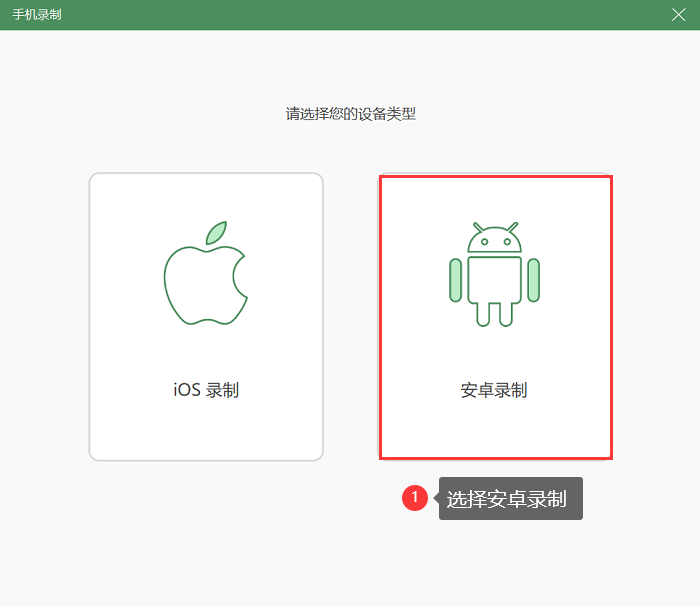
第二步:在安卓录制中,有无线连接和USB连接两种方式,推荐使用USB进行连接,根据官方提示,把我们的安卓手机投屏到电脑上。
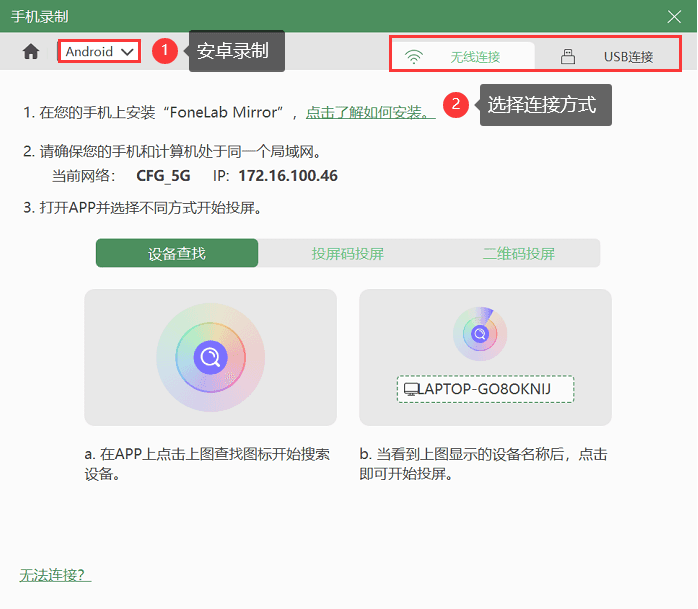
第三步:投屏成功就可以开始录制了,在录制之前记得设置输出的分辨率,这样可以实现高质量的视频录制,录制结束后选择保存到指定的文件夹。
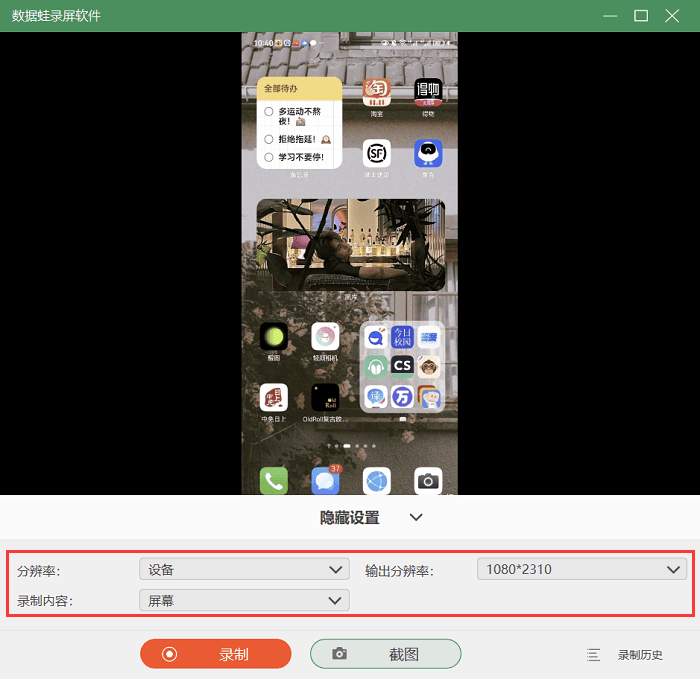
安卓录屏方法二:手机系统内置录屏功能
安卓还有其他录屏方法吗?其实,安卓内置录屏工具也很简单易用,如果你对录屏的质量要求不高,那安卓的系统内置录屏工具就能帮助您,以下是使用步骤:
第一步:打开您的手机,在手机的任何页面上,从屏幕上向下滑动,打开通知栏,左滑进入控制中心。
第二步:在控制中心中,你需要找到一个圆形的摄像机图标,它是屏幕录制的快捷开关,点击它启动录屏功能。
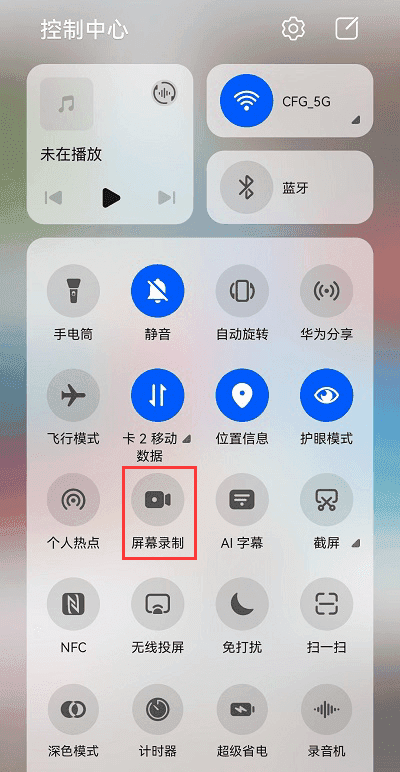
第三步:启动录屏后,您可以进行操作和演示您想要录制的内容,完成录制后,点击“停止按钮”或“屏幕录制”图标停止录制。录屏视频将保存在相册或录屏文件夹中。
安卓录屏的总结
通过本文的介绍,我们可以看到,安卓怎么录屏的方法是非常简单的。无论是使用系统自带的录屏功能还是通过第三方应用,都能满足不同用户的需求。
录屏功能的应用也非常广泛,可以用于记录操作过程、分享游戏攻略、教学演示等等。希望本文对读者能够有所帮助,更好地利用安卓手机的录屏功能。
